
php エディター Banana は、誰もが抱くよくある質問に答えます:「Win10 で開いたアプリケーションがタスクバーに表示されない場合はどうすればよいですか?」 Windows 10 オペレーティング システムでは、表示されないアプリケーションに遭遇することがあります。タスクバーを開いた後、列に表示される条件。これにより、アプリケーションの切り替えや管理がうまくいかなくなる可能性があります。心配しないでください。この問題の解決策は簡単です。解決方法を見てみましょう!
方法 1: タスク バーの設定
1. コンピューターの下部にある [タスクバー] の空白領域を右クリックし、ポップアップ メニュー バーの [プロパティ] オプションをクリックします。
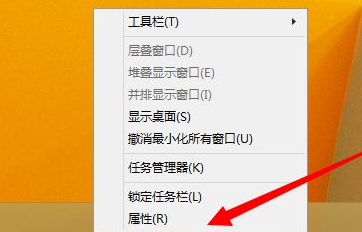
#2. ポップアップ メニュー バーで [タスクバーを自動的に非表示にする] のチェックを外し、[OK] をクリックします。
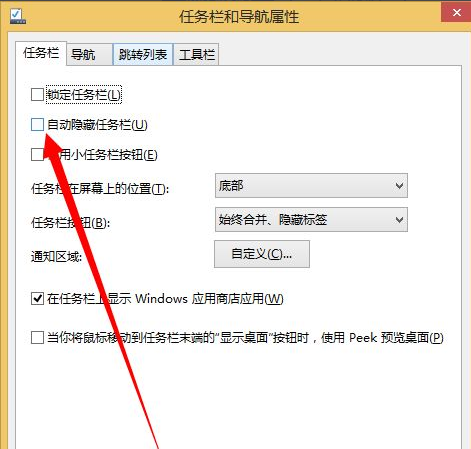
方法 2: プロセスを再起動します
1. ポップアップ メニュー バーの [タスク マネージャー] オプションをクリックして開きます。
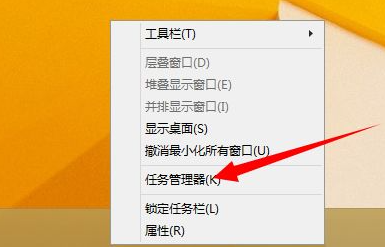
#2. プロセス リストでexplorer.exe プロセスを見つけ、右クリックして終了します。
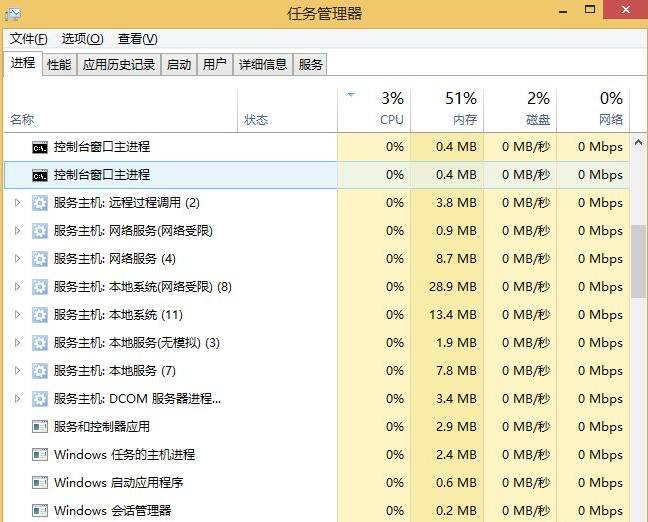
#3. プロセスが終了したら、[スタート メニュー] をクリックして開き、ポップアップ メニュー バーの [ファイル名を指定して実行] オプションをクリックして開きます。

#4. ポップアップ実行ダイアログ ボックスに「explorer.exe」と入力し、「OK」をクリックしてプロセスを再開します。
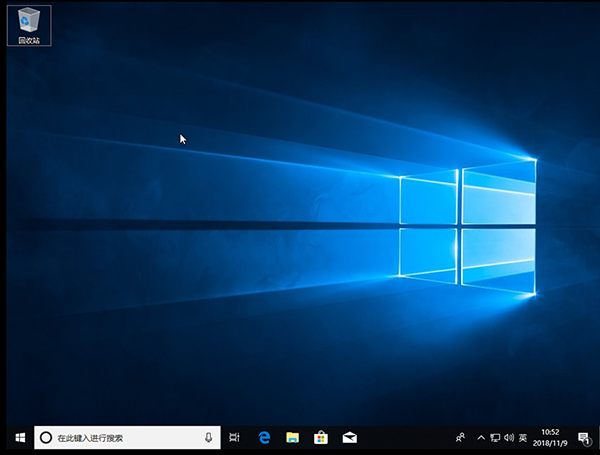
以上がWin10で開いたアプリケーションがタスクバーに表示されない場合はどうすればよいですか?の詳細内容です。詳細については、PHP 中国語 Web サイトの他の関連記事を参照してください。